 |
Главная |
Использование клавиатуры для выбора команды меню
|
из
5.00
|
ЛАБОРАТОРНАЯ РАБОТА № 1
ТЕМА: «Интегрированная среда программирования ТУРБО ПАСКАЛЬ»
Запуск интегрированной среды программирования Турбо Паскаль
Для запуска интегрированной среды программирования нужно установить текущим каталог D:\BORLAND\BP\turbo.exe и нажать клавишу ENTER. После запуска программы экран компьютера будет иметь вид, показанный на рисунке 1.








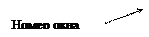


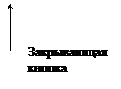

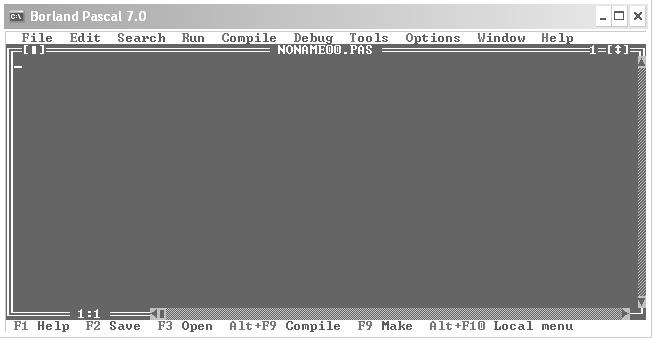
Рисунок 1 Элементы окна редактирования
На экране отображаются три видимых компонента интегрированной среды программирования: полоса меню в верхней части, область окна в центре и строка статуса внизу.
Полоса меню и подменю. Полоса меню является основным доступом ко всем командам меню. Она становится невидимой только в то время, когда вы просматриваете вывод своей программы. Если полоса меню активна, то заголовок меню будет высвечен; это текущее выбранное меню. Если за командой меню следует знак многоточия (…), выбор команды приведет к выводу диалогового окна. Если за командой следует стрелка (>), то команда ведет в другое меню. Команда без знака многоточия и без стрелки указывает, что как только вы ее выберете, произойдет какое-то действие.
Строка статуса. Строка статуса отображается в нижней строке экрана и выполняет следующие функции:
- напоминает основные строки ключей и сокращений (или горячих клавиш), допустимых в этот момент в активном окне;
- представляет самый быстрый вариант выполнения действий, отмечая горячие клавиши в строке статуса мышью вместо выбора команд из меню или нажатия последовательности клавишей;
- содержит информацию о том, какая функция выполняется. Например, когда сохраняется редактируемый файл, в строке статуса выводится сообщение: «Saving filename…»;
- предлагает краткие советы во выбранной команде меню и элементам диалогового кона.
Использование клавиатуры для выбора команды меню
Для выбора команды меню с помощью клавиатуры необходимо сделать следующее:
1. Нажать клавишу F10. Это делает полосу меню активной.
2. Чтобы выбрать меню, которое вы хотите посмотреть, используйте клавиши со стрелками. Затем нажмите Enter. Будет быстрее, если вы просто нажмете высвеченную букву заголовка меню. Например, из полосы меню нажмите Е, чтобы быстро показать Edit-меню. Из любого места нажмите клавишу Alt и высвеченную букву для просмотра требуемого меню. Чтобы прервать действие, нажмите клавишу Esc.
3. Опять используйте клавиши со стрелками для выбора требуемых команд. Затем нажмите Enter. Для быстроты можно нажать высвеченную букву команды для того, чтобы выбрать ее, как только появилось меню. В этот момент Турбо Паскаль выполняет команду или показывает диалоговое окно, или показывает другое меню.
Общие «горячие клавиши»
| Клавиша(и) | Элемент меню | Функция |
| F1 | Help | Выводит на экран окно подсказки |
| F2 | File/Save | Сохраняет файл, находящийся в активном окне редактора |
| F3 | File/Open | Появляются диалоговое окно и возможность открыть файл |
| F4 | Run/Go to Cursor | Запускает программу до строки, на которой стоит курсор |
| F5 | Window/Zoom | Масштабирует активное окно |
| F6 | Window/Next | Переходит к следующему открытому окну |
| F7 | Run/Trace Into | Запускает вашу программу в режиме отладки с заходом внутрь процедур |
| F8 | Run/Step Over | Запускает вашу программу в режиме отладки, минуя вызовы процедур |
| F9 | Compile/Make | Запускает Make текущего окна |
| F10 | (none) | Возвращает вас в полосу меню |
Окна Турбо Паскаля
Окно – это область экрана, которую можно перемещать, изменять в размере, перекрывать, закрывать и открывать.
Интегрированная среда программирования Турбо Паскаль позволяет иметь любое количество открытых окон, но в любой момент времени может быть активным только одно окно. Активное окно – это окно, с которым вы в настоящий момент времени работаете. Любая команда, которую вы выбрали, или текст, который вы набрали, относится только к активному окну.
Существует несколько типов окон, но большинство из них имеют следующие элементы:
- полоса заголовка;
- закрывающая кнопка;
- полосы скроллинга;
- уголок для изменения размеров окна;
- кнопка масштабирования;
- номер окна.
Активное окно можно различить по двойной рамочке. Оно всегда имеет закрывающую кнопку, кнопку масштабирования, кнопки перемещения и уголок изменения размеров. Если окна перекрываются, то активное окно всегда находится над остальными (на переднем плане).
Закрывающая кнопка окна – это кнопка в левом верхнем углу. Отметив эту кнопку, вы можете быстро закрыть окно.
Полоса заголовка – находящаяся выше всех горизонтальная строка окна, содержащая имя окна и номер окна. Вы можете дважды отметить кнопку, находясь на полосе заголовка, для того, чтобы масштабировать окно. Вы можете также тащить за строку заголовка для перемещения окна. Каждое открытое окно в Турбо Паскале имеет номер окна в верхнем правом углу. Клавиша Alt+0 (ноль) выдает список открытых окон. Можно сделать окно активным (самым верхним) посредством нажатия клавиши Alt в комбинации с номером окна. Например, если окно справочной информации имеет № 3, но оно скрыто под другими окнами, то для быстрого вынесения его на передний план можно нажать одновременно клавиши Alt и 3.
Кнопка масштабирования окна находится в верхнем правом углу окна. Если значок в этом углу изображает стрелку вверх, можно отметить эту стрелку для увеличения окна до максимально возможного размера. Если значок представляет собой двуглавую стрелку, то окно уже имеет свой максимальный размер. Если вы отметите двуглавую стрелку, то окно вернется к своему предыдущему размеру.
Полосы скролингапозволяют пользователям и мыши, и клавиатуры видеть, каком месте файла они находятся, а также используются для перемещения содержания окна с помощью мыши. Для смещения содержания окна отметьте соответствующую стрелку. Для непрерывного перемещения держите кнопку мыши нажатой. Можно также тащить полосу скроллинга «за любое место» для быстрого перемещения в окне в место, соответствующее позиции полосы скроллинга.
Уголок изменения размеровнаходится в нижнем правом углу окна. Можно тащить мышью, удерживая за любой уголок, чтобы сделать окно больше или меньше.
|
из
5.00
|
Обсуждение в статье: Использование клавиатуры для выбора команды меню |
|
Обсуждений еще не было, будьте первым... ↓↓↓ |

Почему 1285321 студент выбрали МегаОбучалку...
Система поиска информации
Мобильная версия сайта
Удобная навигация
Нет шокирующей рекламы

